时间:2021-07-20 13:02:40 作者:永煌 来源:系统之家 1. 扫描二维码随时看资讯 2. 请使用手机浏览器访问: https://m.xitongzhijia.net/xtjc/20210720/218906.html 手机查看 评论 反馈
因为微软推出了新的电脑操作系统Windows11,所以有不少小伙伴都有下载体验,但有一些小伙伴在更新完系统后发现自己无法登录微软账号,那么遇到这种情况应该怎么办呢?下面就和小编一起来看看应该如何操作吧。
Win11无法登录账号的解决方法
1、首先退出登录界面,多重启几次就可以解决了,这是经过用户测试过的。
2、如果上述方法无效就尝试右击任务栏的网络图标,选择“网络和共享中心”。
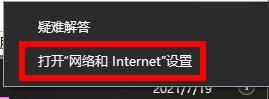
3、然后打开“更改适配器设置”。
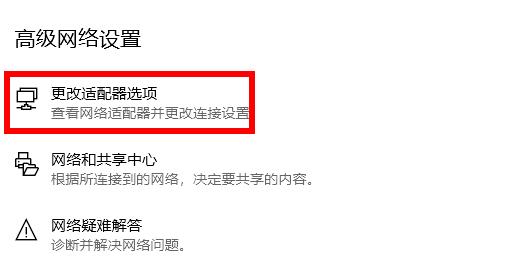
4、然后右击网络连接选择里面“属性”。
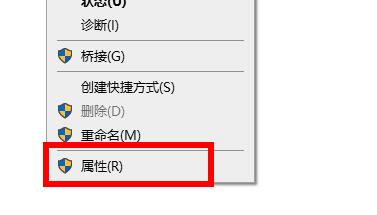
5、最后点击“Internet协议版本4”,在首选DNS中输入4.2.2.1,备用的DNS中输入4.2.2.2即可解决。
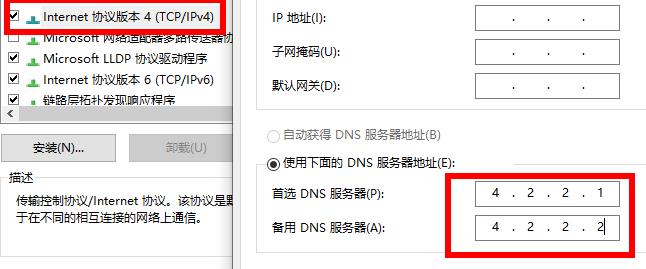
相关文章:Win11取消账号登录的方法
发表评论
共0条
评论就这些咯,让大家也知道你的独特见解
立即评论以上留言仅代表用户个人观点,不代表系统之家立场